Tabla de contenidos
1. Eliminar los recursos de EKS
1.1 Eliminar el clúster de EKS
1.1.1 Creado desde la consola de AWS
- Iremos a EKS y entraremos dentro del cluster que hemos creado para la PoC.
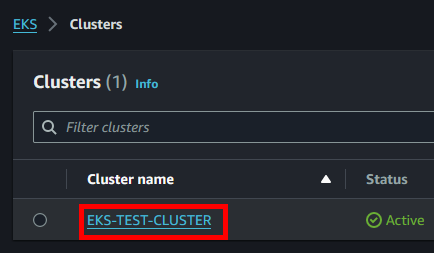
- Iremos al apartado de “compute”.
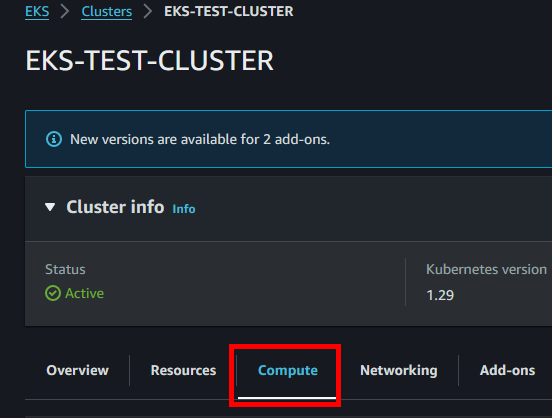
- Iremos al apartado de “Node Groups”, seleccionaremos uno (1) y le daremos a “delete” (2).

- Nos aparecerá este Pop-Up, donde tendremos que poner el nombre del Node Group en el campo 1 y darle a “delete” (2).
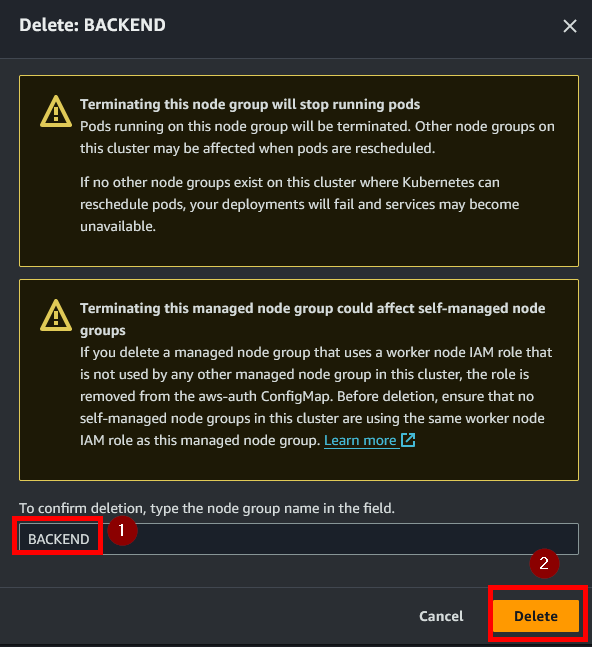
- Una vez hecho esto nos aparecera como que esta en “status” con valor “deleting”.

- Repetiremos la acción para los otros 2 Node groups. Nos tendría que quedar el panel de “compute” con 0 Node Groups.
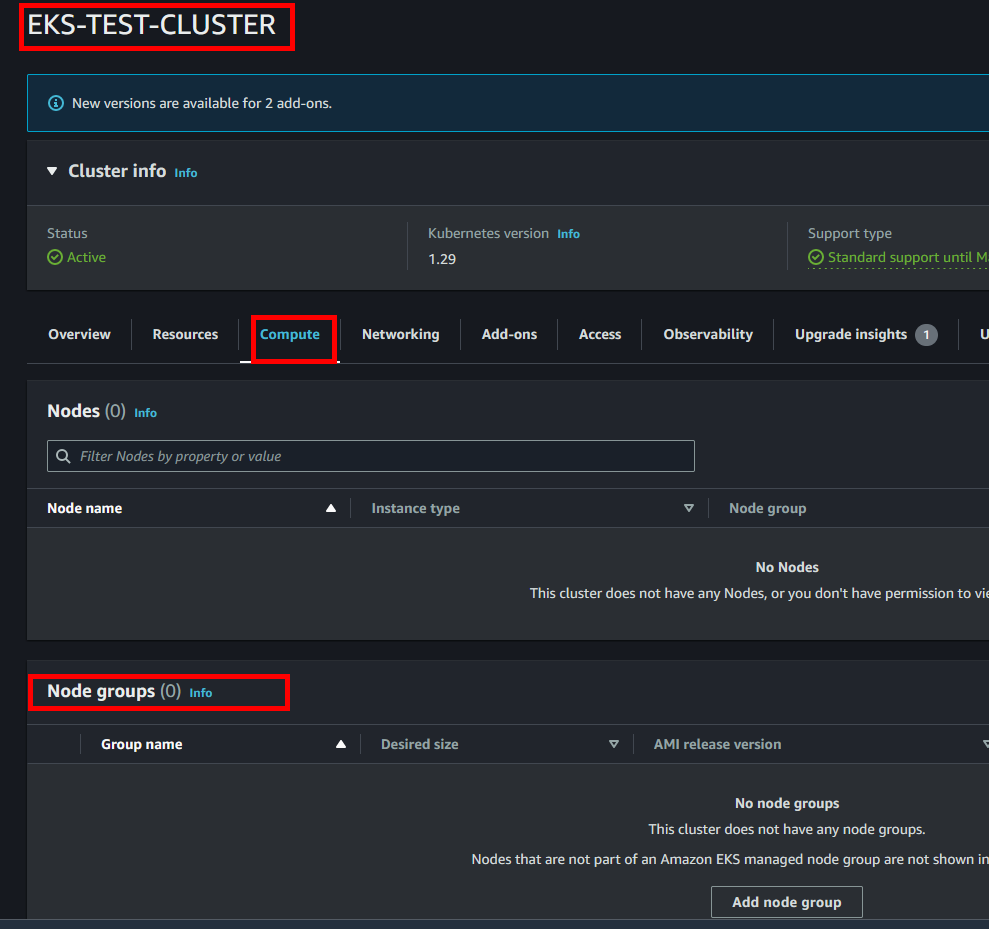
- Una vez hecho esto, iremos a la pantalla principal de EKS y seleccionaremos el clúster que hemos creado (1). Hecho esto le daremos a Delete.

- Nos saldra un POP-UP donde tendremos que introducir el nombre del clúster (1) y le daremos a “delete” (2).
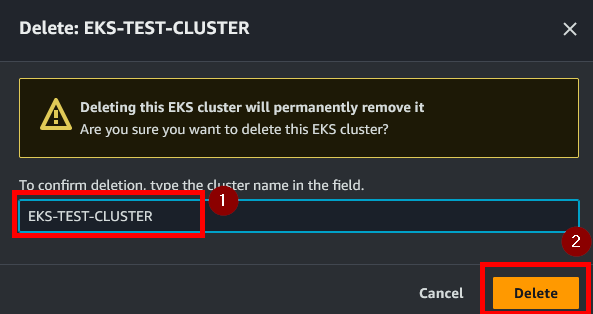
- Y nos tendría que aparecer con estado “Deleting”.
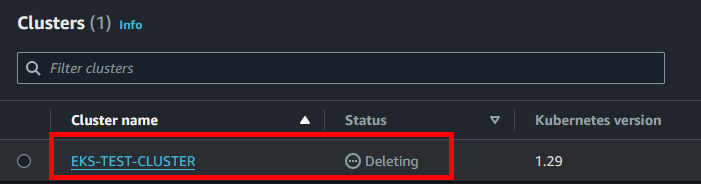
- Pasados unos minutos, se eliminará de nuestro panel de EKS.
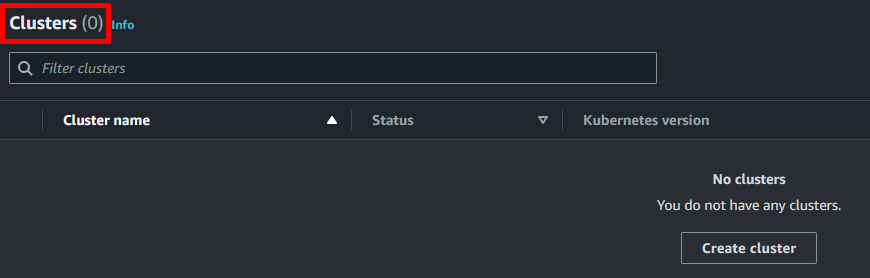
1.1.2 Creado desde EKSCTL
Para eliminar un clúster creado desde eksctl, ejecutaremos el siguiente comando.
eksctl delete cluster --name EKS-TEST-CLUSTER¿No te localiza el clúster?
Si eksctl no te localiza el clúster, revisa primero si tienes bien configurado el AWS CLI siguiendo estos pasos.
Con esto ya estaremos eliminando el clúster de kubernetes, pero aún nos quedarán otros recursos residuales.
2. Eliminar el RDS
Para eliminar el RDS creado para la PoC, haremos lo siguiente:
- Nos dirigiremos a la Consola de AWS y accederemos a RDS
- Buscaremos el RDS que hemos creado para la PoC, lo seleccionaremos (1) y le daremos a “actions” (2).
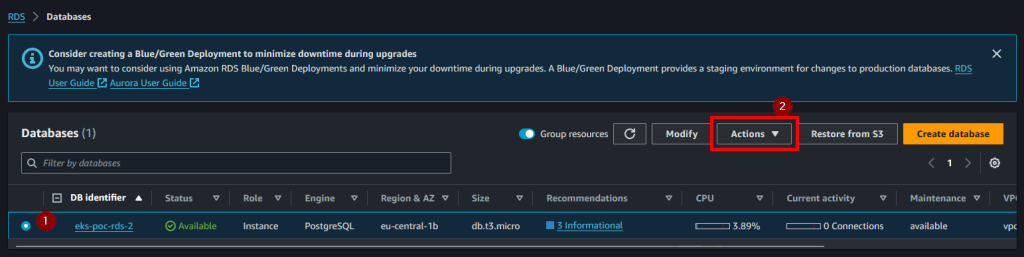
- Le daremos a “delete”
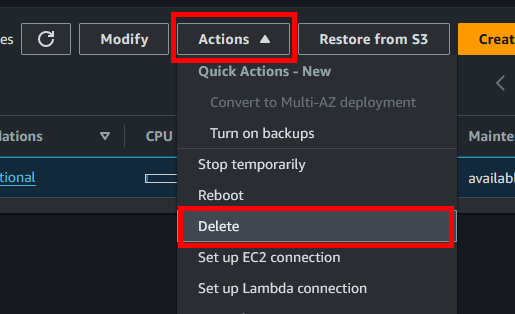
- Nos aparecerá un Pop-Up, des-seleccionaremos la opción de “create a final snapshot” (1), seleccionaremos la opción 2, y escribiremos “delete me” tal como nos lo indica en el apartado 3. Hecho esto se nos habilitará el botón de “Delete” (4) y le daremos click para eliminar el recurso de RDS.
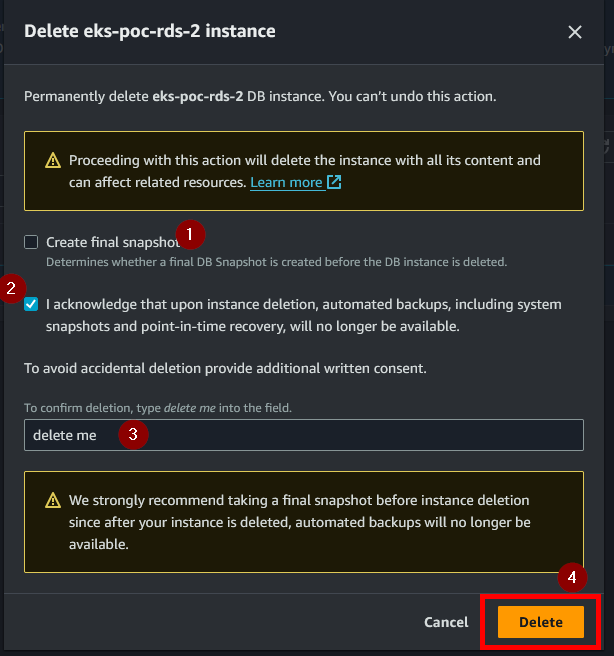
- Hecho esto se nos eliminara el RDS, que se mostrara en la pantalla principal así.
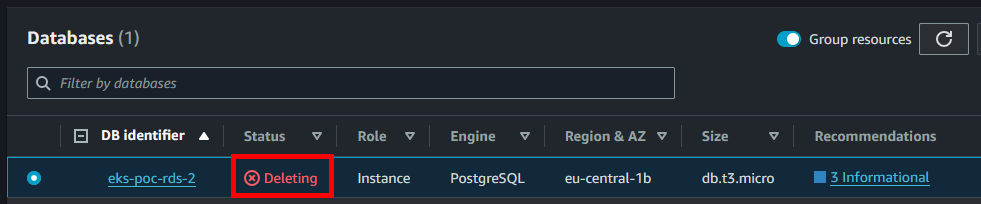
- Iremos al apartado de subnets groups y eliminaremos tanto el que hemos creado de forma manual, como el que crea RDS por defecto (si existe). Verificaremos que el VPC es el mismo que hemos creado con cloud formation (ves a VPC y busca uno que cuadre con el nombre).
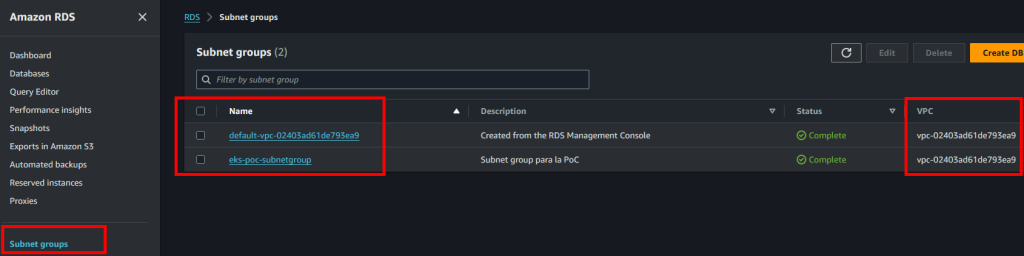

- Los seleccionamos y le daremos a eliminar.

- Nos saldrá un Pop-Up para confirmar la operación.
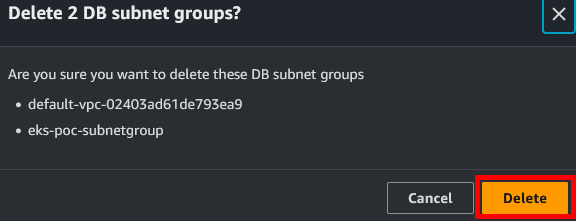
- Nos saldrán 2 mensajes de confirmación (uno para cada subnet group eliminado)
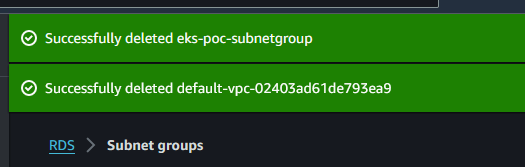
3. Eliminar recursos residuales de EKS
3.1 Balanceadores de carga
Uno de los problemas que tiene EKS, es que, por el momento, no elimina los elastic load balancers que crea cuando tenemos algún servicio dentro de nuestro cluster que tenga balanceo de carga.
Para eliminarlos vamos a:
- Accediremos al panel de EC2 desde el bucador de la parte superior. Una vez entrado en EC2 buscaremos en el panel de la izquierda “Load Balancers”, ahí tendrian que aparecer todos los balanceadores de carga.
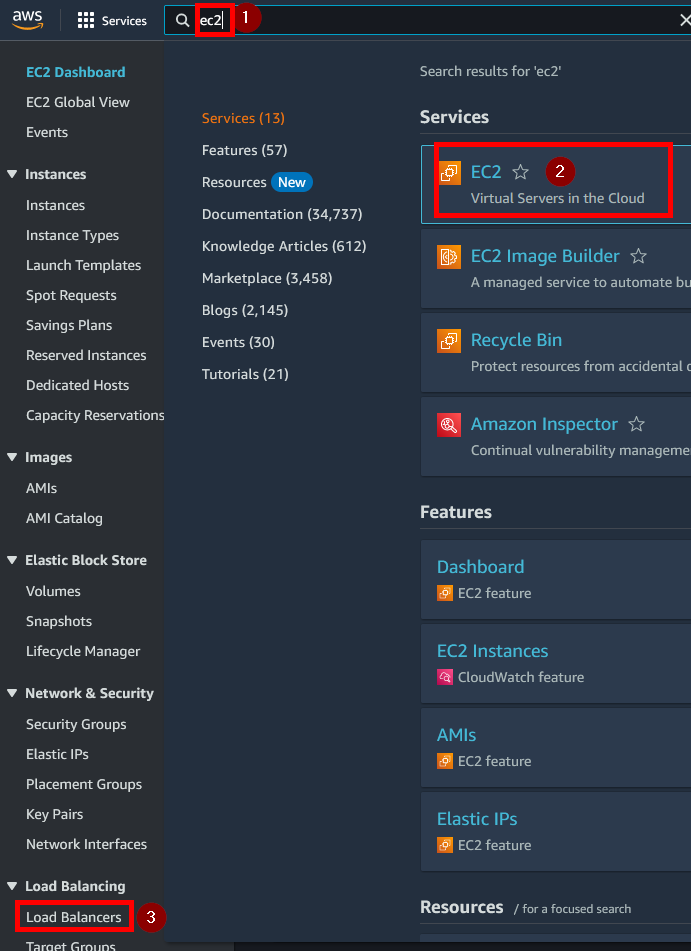
- Por si acaso, verificaremos que los id de los VPC son del que hemos creado con cloud formation. Si no estás seguro, busca en el buscador superior VPC y mira que coincidan.
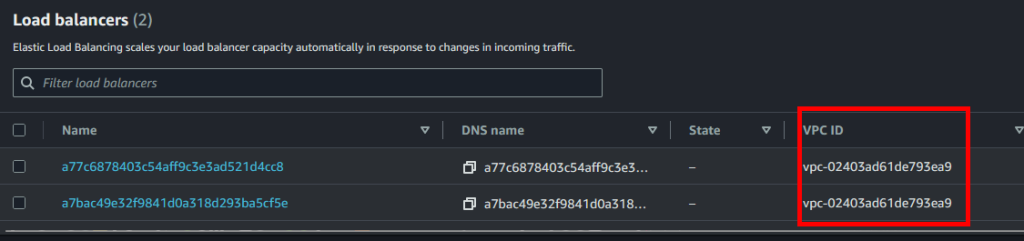

- Seleccionaremos SOLO los Load Balancer que ha creado nuestro clúster de EKS (1). Iremos a “Actions” (2) y seleccionaremos “Delete load balancer” (3).
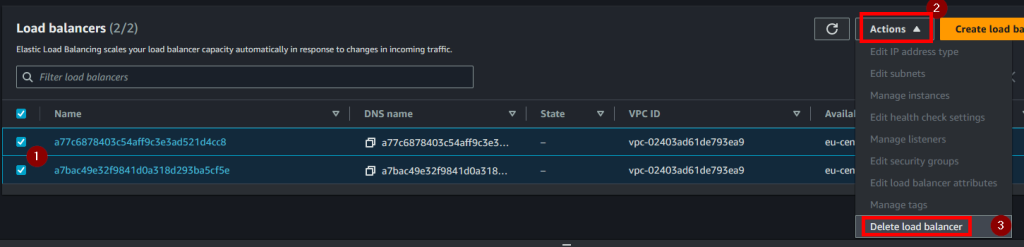
- Nos saldrá un Pop-Up donde tendremos que escribir “confirm” (1) y darle a “Delete” (2).
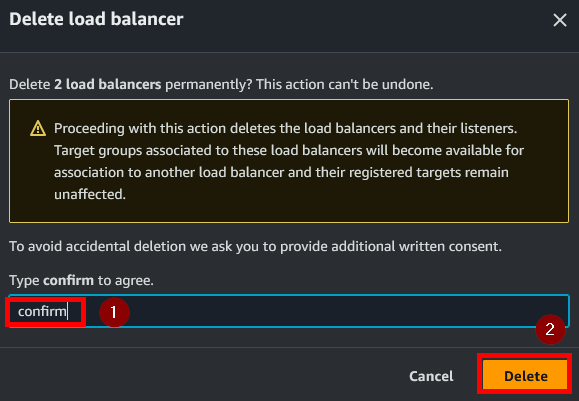
- Para confirmar que todo ha ido bien, tendremos que ver en la parte superior un banner que nos indicará que los load balancer se han eliminado correctamente.
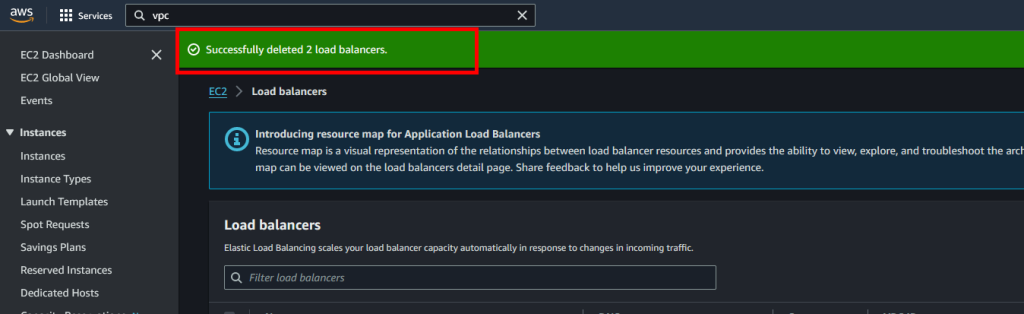
4. Eliminar el VPC
Para eliminar el VPC y todos sus recursos, nos vamos a dirigir al servicio de CloudFormation.
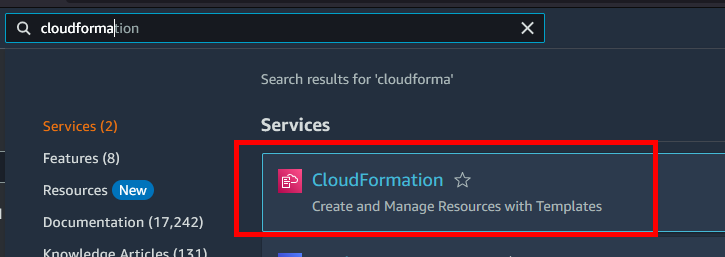
- Seleccionaremos el STACK donde pone VPC (el nombre se lo has puesto tú antes).
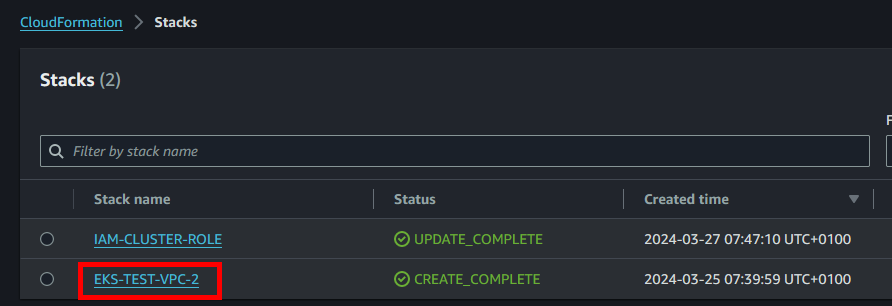
- Seleccionaremos el Stack y le daremos a “Delete”.
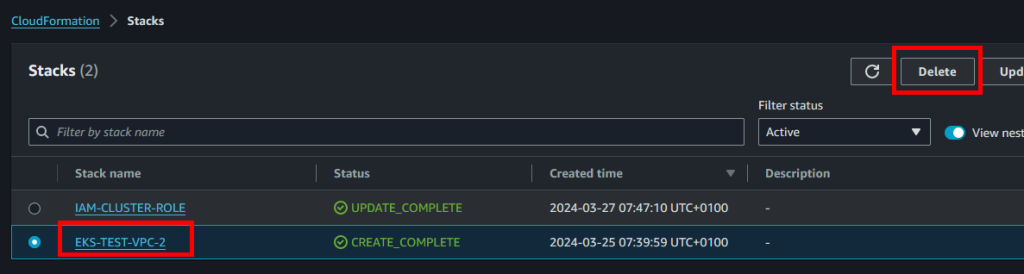
- Nos aparecera un Pop-Up pidiendo la confirmación, le daremos a “delete”.
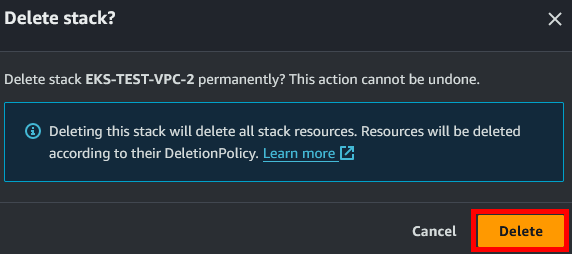
- Una vez hecho eso, se empezaran a eliminar todos los recursos que se desplegaron respecto al VPC (subnets, nat gateways, etc.)
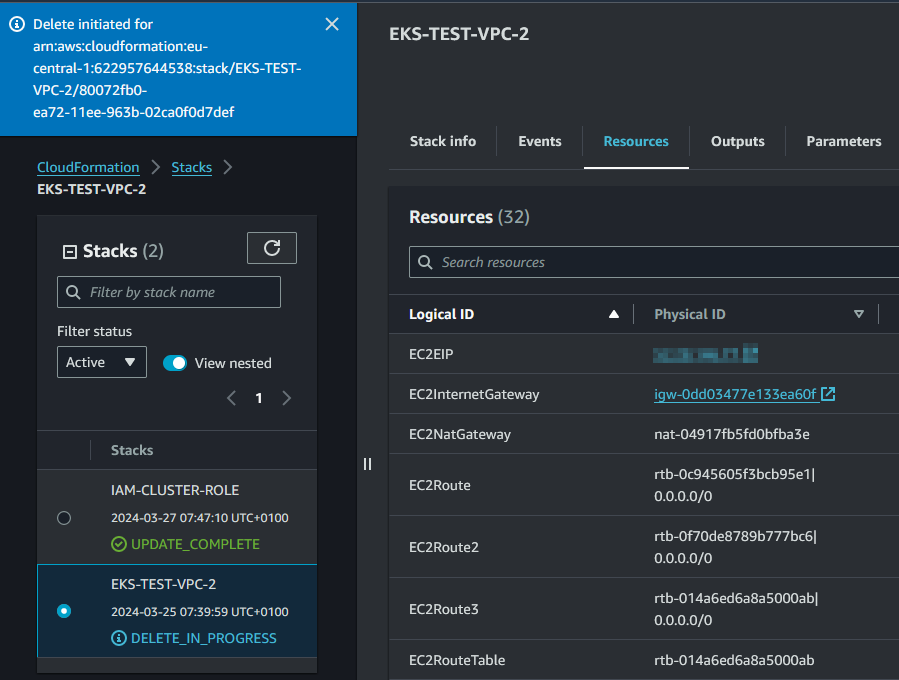
- Una vez completado, te tendria que salir esto
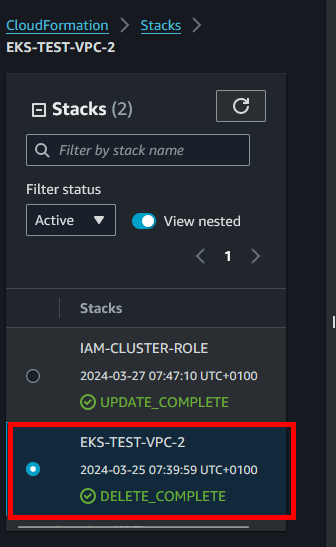
Qué hacer si hay algún error y se marca como “Delete Failed”
Si hay algún error a la hora de eliminar el Stack, debes dirigirte al apartado de “resources” del mismo. Debes buscar el recurso que se marca con “Delete Failed”.
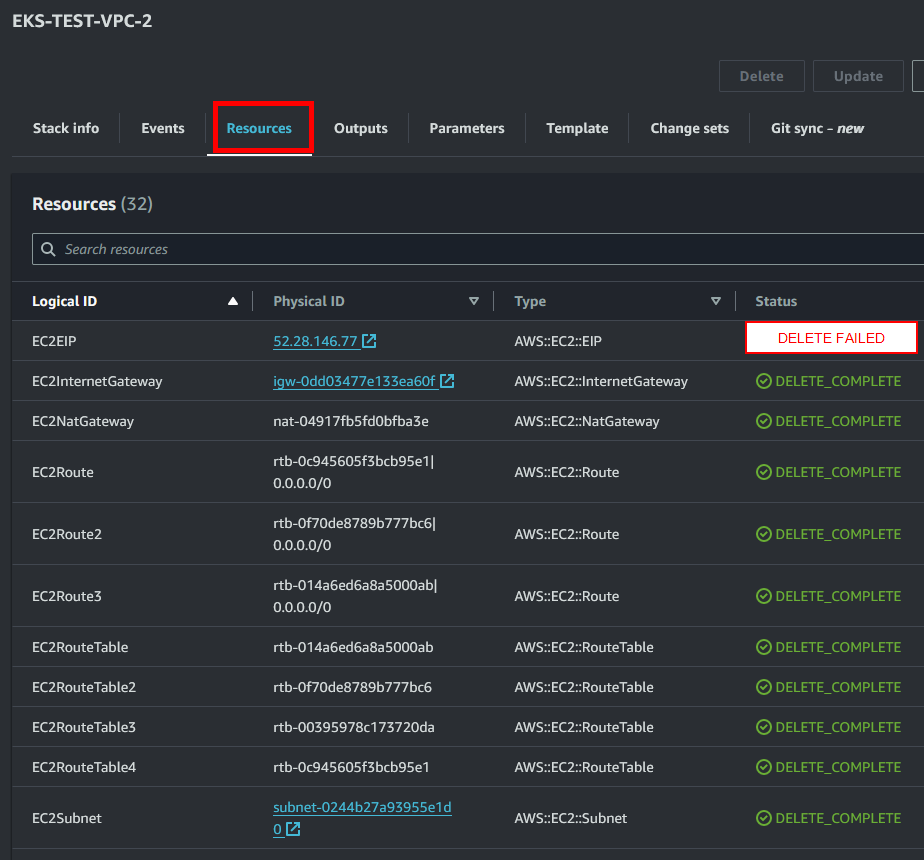
Una vez hecho esto, puedes darle al link que tienen la mayoría de recursos que te dirigirán a la pantalla correspondiente, una vez allí, intenta elimimarlo de forma manual (es decir, desde la misma pantalla). Normalmente, te proporcionará más información respecto a cuál ha sido el problema y como poder eliminar el recurso (normalmente es por alguna dependencia con otros servicios).
Si puedes, escríbenos un comentario para que podamos añadir la resolución a tu problema y para que otras personas no se bloqueen en el mismo punto.
5. Eliminar los recursos de ECR
A pesar de que no tienen coste, lo correcto seria eliminar todos los recursos de ECR, para ello:
- Iremos a la pantalla de ECR y buscaremos los repositorios que tenemos.
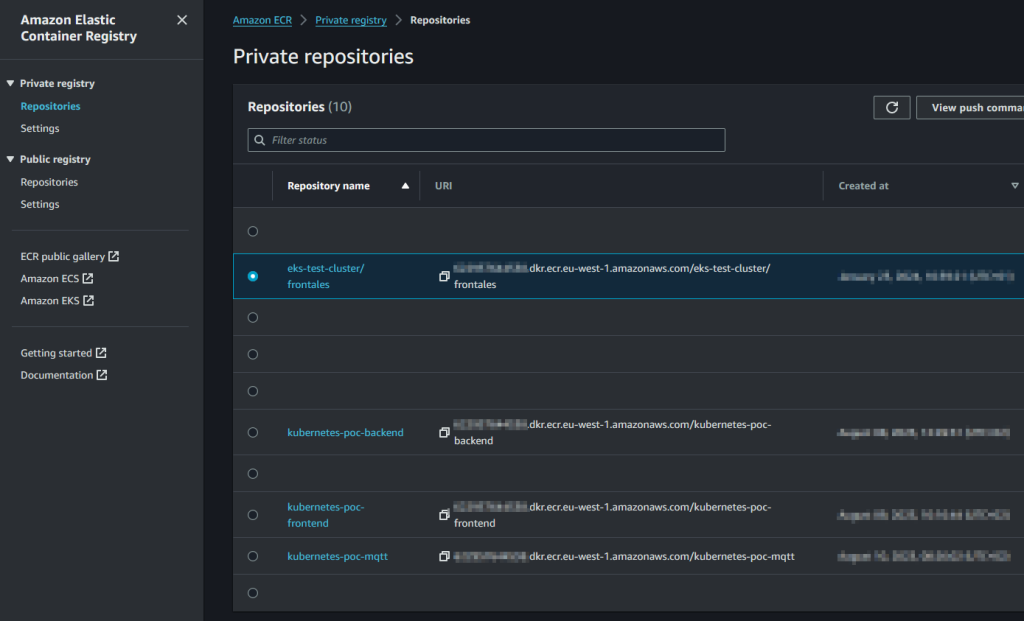
- Buscaremos los repos que hemos creado donde guardábamos las imágenes que generábamos con Docker y usábamos en EKS.
- Seleccionaremos uno de los repos, y le daremos a eliminar. Se nos abira un Pop-Up donde tendremos que escribir “delete” (1) y después darle al botón de eliminar (2).
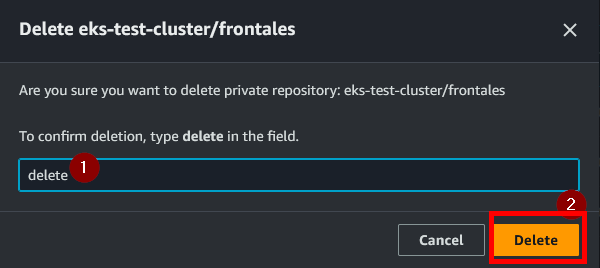
6. Eliminar los recursos de IAM
Uno de los templates de CloudFormation es el asignado de crear los roles y recursos IAM necesarios para que el clúster se ejecute como debe.
Para eliminarlos:
- Iremos al apartado de CloudFormation y seleccionaremos el Stack de IAM
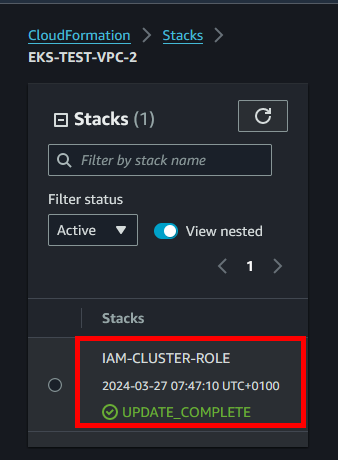
- Seleccionaremos el stack (1) y le daremos a delete (2).
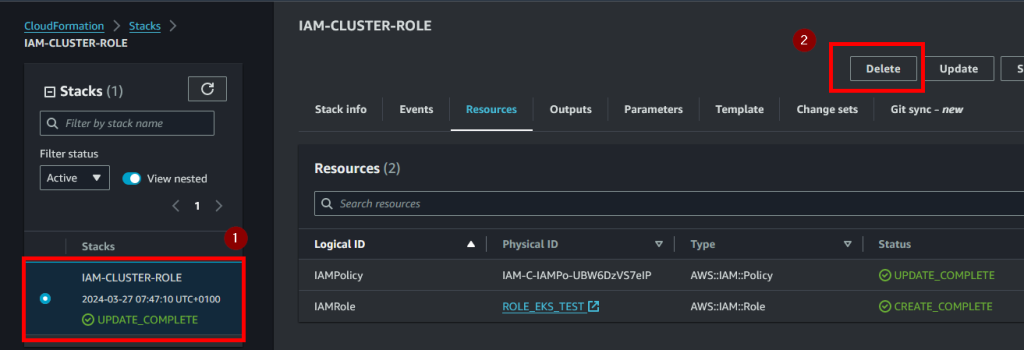
- Una vez le demos, nos saldra un pop-up, donde nos pedira confirmación que realmente queremos eliminar el Stack y todos sus recursos.
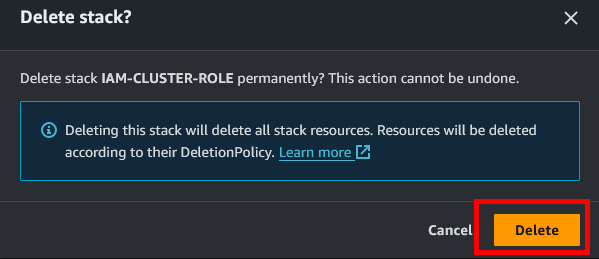
7. Comprobaciones a realizar
En teoria, con las acciones realizadas anteriormente, no debería quedar ningún recurso de la PoC, pero por si acaso vamos a realizar un par de validaciones.
- Nos dirigiremos al buscador de la parte superior y buscaremos tags, ahí nos va a aparecer “Resource Groups & Tag Editor”, entraremos dentro.
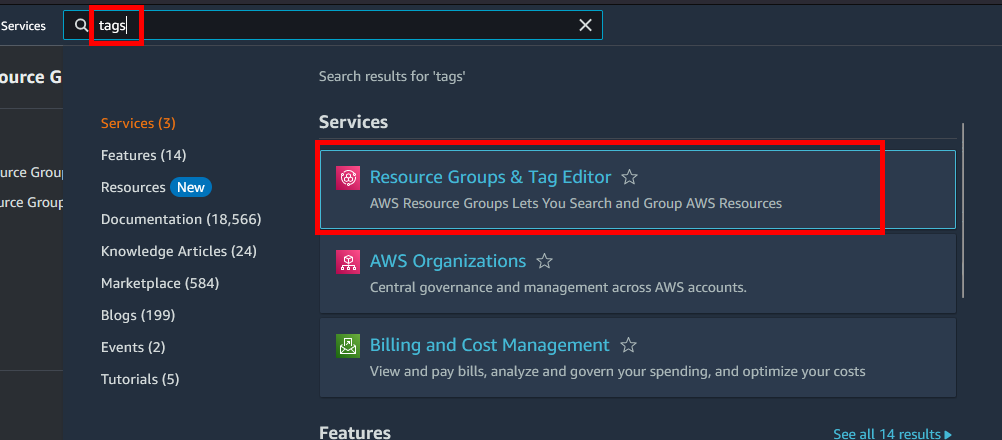
- Iremos al apartado de Tag Editor, ahí seleccionaremos la región donde nos encontramos (2), seleccionaremos “All suported” en el apartado de resource types (3) y luego le daremos a buscar en “Search resources” (4).
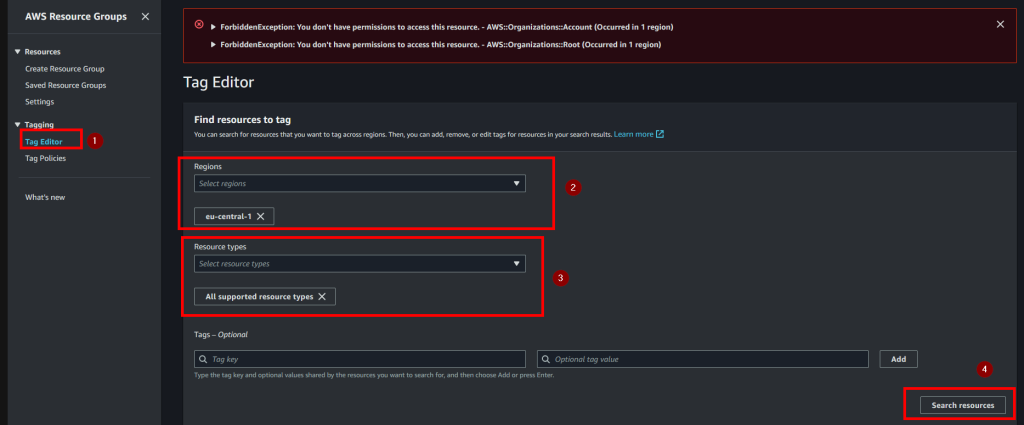
- En los resultados, solo tendría que aparecer cosas del VPC que se crea por defecto en cada región. Los recursos que se crean por defecto, no tienen coste asociado, pero si detectas algún componente extraño, revisa que no te lo hayas dejado.